Win11装不了软件?简单几步帮你快速解决
时间:2025-06-13 18:42:14 282浏览 收藏
编程并不是一个机械性的工作,而是需要有思考,有创新的工作,语法是固定的,但解决问题的思路则是依靠人的思维,这就需要我们坚持学习和更新自己的知识。今天golang学习网就整理分享《Win11装不了软件?手把手教你轻松解决方法》,文章讲解的知识点主要包括,如果你对文章方面的知识点感兴趣,就不要错过golang学习网,在这可以对大家的知识积累有所帮助,助力开发能力的提升。
相信很多小伙伴都已经安装并升级到了Windows 11系统,但有不少用户在使用过程中发现自己的电脑无法正常安装软件,这可怎么办呢?别担心,接下来就为大家详细讲解一下如何解决这一问题吧!
解决步骤:
- 首先,点击任务栏上的“开始”按钮,在搜索框中输入“services”并打开相关页面。
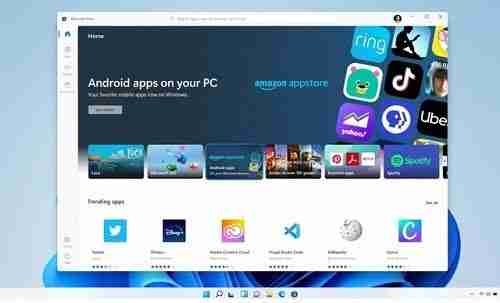
- 在服务列表中找到“Windows Installer”。如果其状态显示为“已停止”,则右键点击该选项,然后选择“启动”。
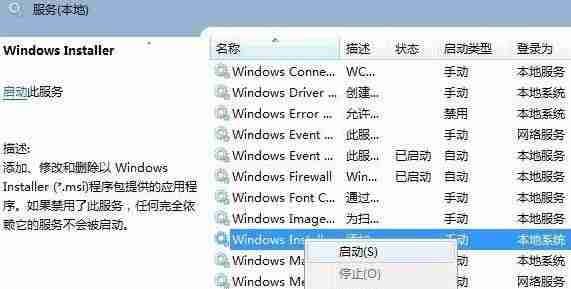
- 接下来,前往电脑的“windows/system32/”目录,找到命令提示符(cmd),右键点击它并选择“以管理员身份运行”。
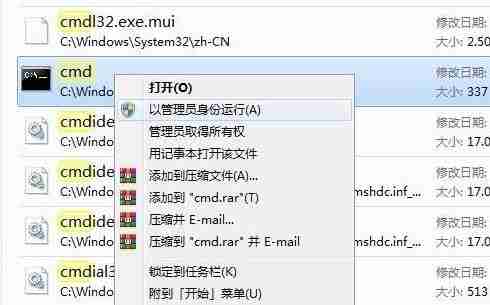
- 在打开的命令行窗口中输入“regsvr32 msi.dll”后按回车键。如果出现提示信息“DllRegisterServer in msi.dll was successful”,那么问题就解决了。

以上就是关于Windows 11无法安装程序包问题的解决办法。如果你也遇到了类似的情况,不妨按照上述步骤试试看哦!
好了,本文到此结束,带大家了解了《Win11装不了软件?简单几步帮你快速解决》,希望本文对你有所帮助!关注golang学习网公众号,给大家分享更多文章知识!
相关阅读
更多>
-
501 收藏
-
501 收藏
-
501 收藏
-
501 收藏
-
501 收藏
最新阅读
更多>
-
378 收藏
-
489 收藏
-
206 收藏
-
392 收藏
-
370 收藏
-
451 收藏
-
166 收藏
-
260 收藏
-
159 收藏
-
163 收藏
-
273 收藏
-
489 收藏
课程推荐
更多>
-

- 前端进阶之JavaScript设计模式
- 设计模式是开发人员在软件开发过程中面临一般问题时的解决方案,代表了最佳的实践。本课程的主打内容包括JS常见设计模式以及具体应用场景,打造一站式知识长龙服务,适合有JS基础的同学学习。
- 立即学习 543次学习
-

- GO语言核心编程课程
- 本课程采用真实案例,全面具体可落地,从理论到实践,一步一步将GO核心编程技术、编程思想、底层实现融会贯通,使学习者贴近时代脉搏,做IT互联网时代的弄潮儿。
- 立即学习 516次学习
-

- 简单聊聊mysql8与网络通信
- 如有问题加微信:Le-studyg;在课程中,我们将首先介绍MySQL8的新特性,包括性能优化、安全增强、新数据类型等,帮助学生快速熟悉MySQL8的最新功能。接着,我们将深入解析MySQL的网络通信机制,包括协议、连接管理、数据传输等,让
- 立即学习 500次学习
-

- JavaScript正则表达式基础与实战
- 在任何一门编程语言中,正则表达式,都是一项重要的知识,它提供了高效的字符串匹配与捕获机制,可以极大的简化程序设计。
- 立即学习 487次学习
-

- 从零制作响应式网站—Grid布局
- 本系列教程将展示从零制作一个假想的网络科技公司官网,分为导航,轮播,关于我们,成功案例,服务流程,团队介绍,数据部分,公司动态,底部信息等内容区块。网站整体采用CSSGrid布局,支持响应式,有流畅过渡和展现动画。
- 立即学习 485次学习
